Pe iPhone se află o mulțime de caracteristici ascunse pe care este posibil să nu le știți. Unele dintre aceste setări vă pot păstra chiar și în siguranță într-o situație de urgență. În acest articol, voi vorbi despre cinci setări pentru iPhone care ar putea să vă salveze literalmente viața !
Nu deranjați în timp ce conduceți
Deși mulți dintre noi s-ar putea să nu se grăbească să recunoască acest lucru, la un moment dat sau altul, telefoanele noastre ne-au distras atenția în timp ce conduceam. Chiar și o privire rapidă asupra unei notificări ar putea duce la un accident.
Nu deranjați în timp ce conduceți este o caracteristică relativ nouă a iPhone-ului, care reduce la tăcere apelurile telefonice, textele și notificările primite în timp ce conduceți. Acest lucru vă ajută să rămâneți în siguranță și neatrași pe drum.
actualizați setările de identificare Apple e-mail greșit
Pentru a activa Nu deranjați în timp ce conduceți pe un iPhone, deschideți Setări și atingeți Nu deranja -> Activati . De aici, puteți selecta ca opțiunea Nu deranjați în timp ce conduceți să se activeze automat, când sunteți conectat la mașina Bluetooth sau manual.
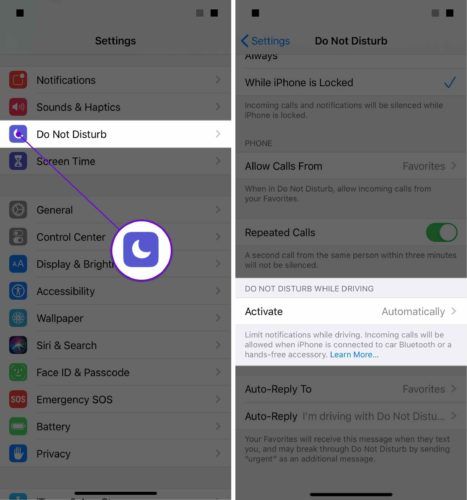
Vă recomandăm să o setați pentru a porni automat. În acest fel, nu va trebui să vă amintiți niciodată să îl porniți!
SOS de urgență
SOS de urgență este o caracteristică care vă permite să apelați imediat serviciile de urgență după ce apăsați rapid butonul de alimentare (iPhone 8 sau mai vechi) sau butonul lateral (iPhone X sau mai nou) de cinci ori la rând. Acest lucru funcționează în orice țară, indiferent dacă aveți sau nu servicii de celule internaționale.
Pentru a activa SOS de urgență, deschideți Setări și atingeți SOS de urgență . Asigurați-vă că comutatorul de lângă Apel cu butonul lateral este activat.
iPhone-ul meu continuă să pornească și să se oprească
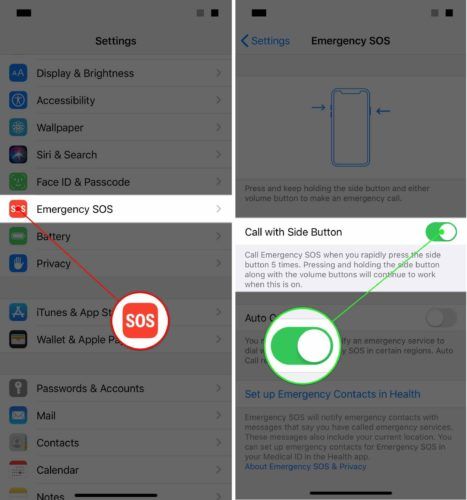
schimbați numărul de telefon în ID-ul Apple
De asemenea, aveți opțiunea de a activa Auto Call . Când folosești Auto Call, iPhone-ul dvs. va reda un sunet de avertizare. Aceasta se numește Sunet cu numărătoare inversă , care vă anunță că serviciile de urgență sunt pe cale să fie contactate.
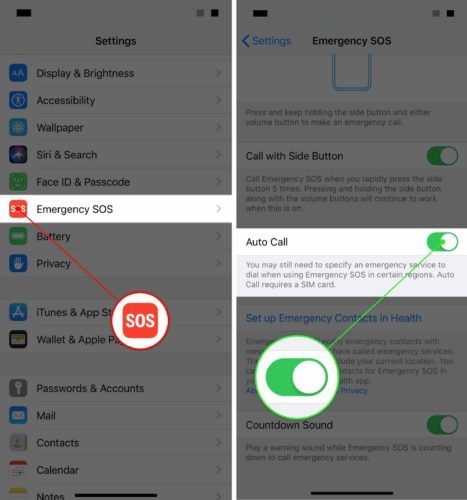
Distribuiți locația mea
Această setare vă permite să partajați locația dvs. cu familia și prietenii. Poate fi util în special dacă copilul dvs. are un iPhone și doriți să vă asigurați că au ajuns acasă în siguranță.
Pentru a activa Distribuiți locația mea, deschideți Setări și atingeți Confidențialitate -> Servicii de localizare -> Distribuiți locația mea . Apoi, porniți comutatorul de lângă Distribuiți locația mea .
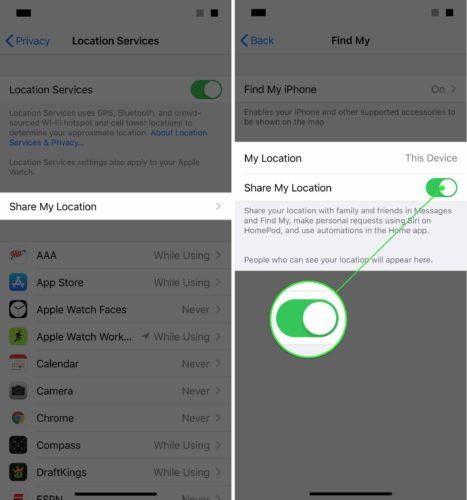
De asemenea, puteți selecta să partajați locația dvs. de pe alte dispozitive conectate la contul dvs. iCloud.
Actualizați adresa de apelare Wi-Fi
Apelarea prin Wi-Fi este o setare care vă permite să efectuați apeluri de pe iPhone utilizând conexiunea la Wi-Fi. Actualizarea adresei de apel Wi-Fi oferă serviciilor de urgență o locație de referință pentru a vă găsi dacă vă aflați vreodată într-o situație periculoasă.
Din ecranul de pornire, navigați la Setări -> Telefon și atingeți Apelare Wi-Fi . Apoi, atingeți Actualizați adresa de urgență.
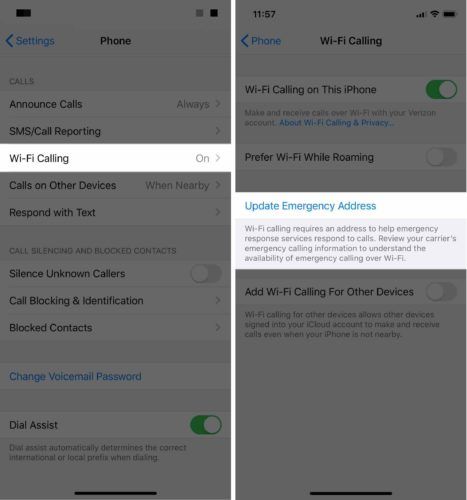
unde este microfonul pe iPhone 7
Un Adresa de urgență actualizată este transmis către dispeceratul de urgență pentru toate apelurile 911 efectuate printr-o rețea Wi-Fi. Dacă validarea adresei eșuează, atunci vi se va solicita să introduceți o nouă adresă până la introducerea unei adrese valide.
iPad mini nu se va porni sau nu se va încărca
Consultați celălalt articol dacă aveți probleme cu apelarea prin Wi-Fi pe iPhone!
ID medical
ID-ul medical vă salvează informațiile personale de sănătate pe iPhone, făcându-le ușor accesibile dacă vă aflați vreodată într-o situație de urgență. Puteți salva date personale, cum ar fi afecțiunile dvs. medicale, note medicale, alergii, medicamente și multe altele.
Pentru a configura acest lucru, deschideți aplicația Health și atingeți fila Medical ID în colțul din dreapta jos al ecranului. Apoi, atingeți Creați un ID medical.
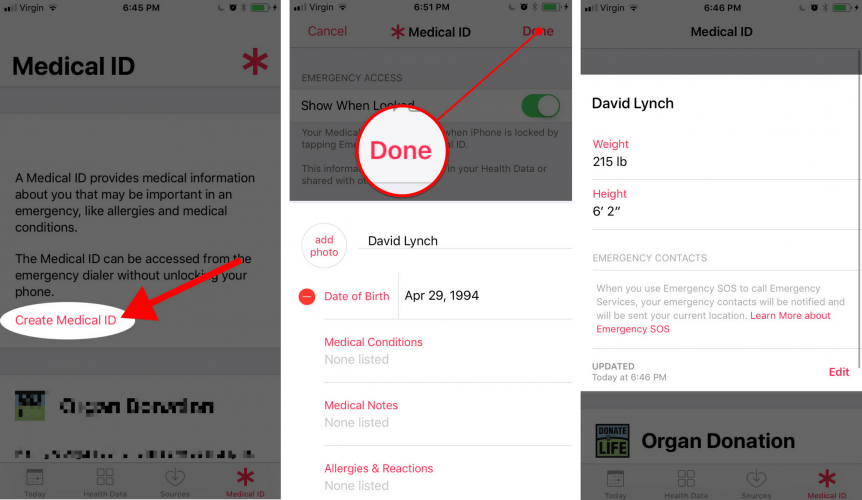
Introduceți informațiile dvs. personale, apoi atingeți Terminat în colțul din dreapta sus al ecranului. Dacă vreți vreodată să vă actualizați ID medical , atingeți butonul Editați.
Dacă nu ați adăugat o contact de urgență pe iPhone , acum ar fi un moment bun! Puteți configura contactele de urgență și în aplicația Sănătate.
Setări care îți salvează viața!
Acum veți fi mai pregătiți dacă vă veți afla vreodată în situații de urgență. Dacă ați folosit vreodată oricare dintre aceste setări, lăsați un comentariu mai jos și spuneți-ne cum au funcționat pentru dvs. Stai in siguranta!